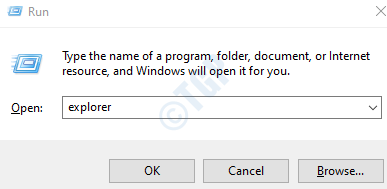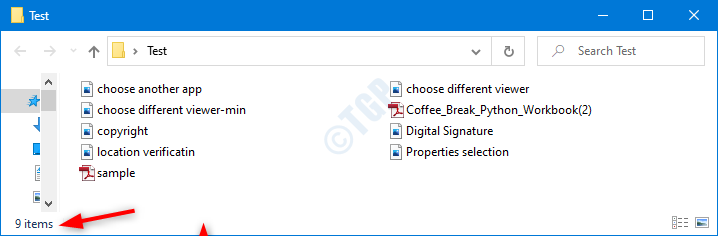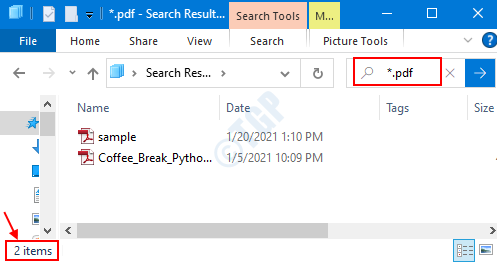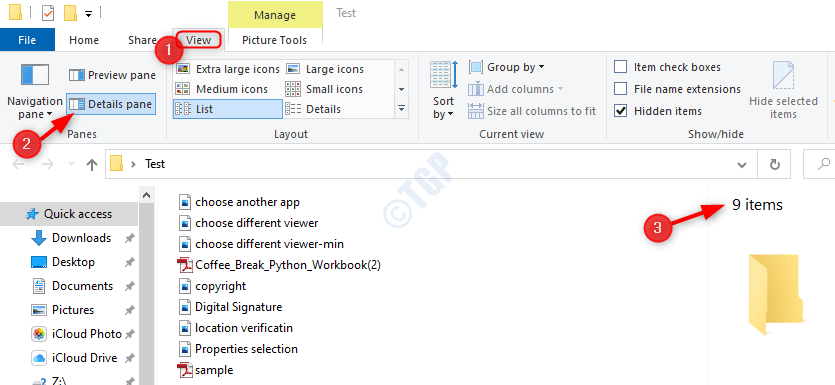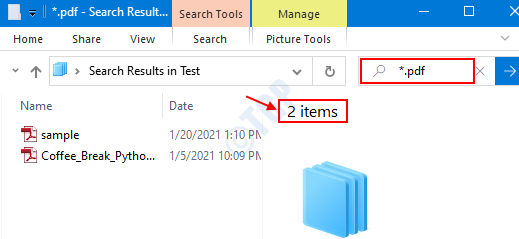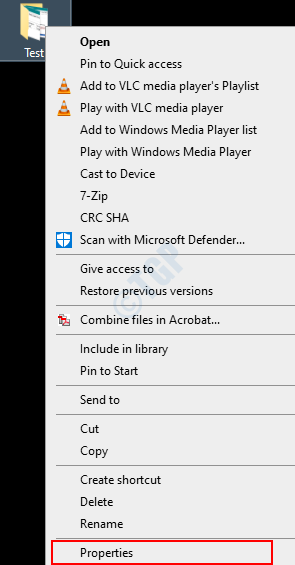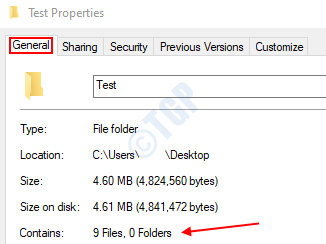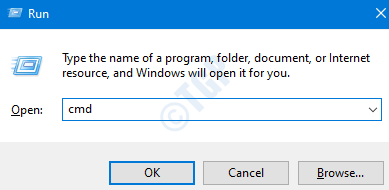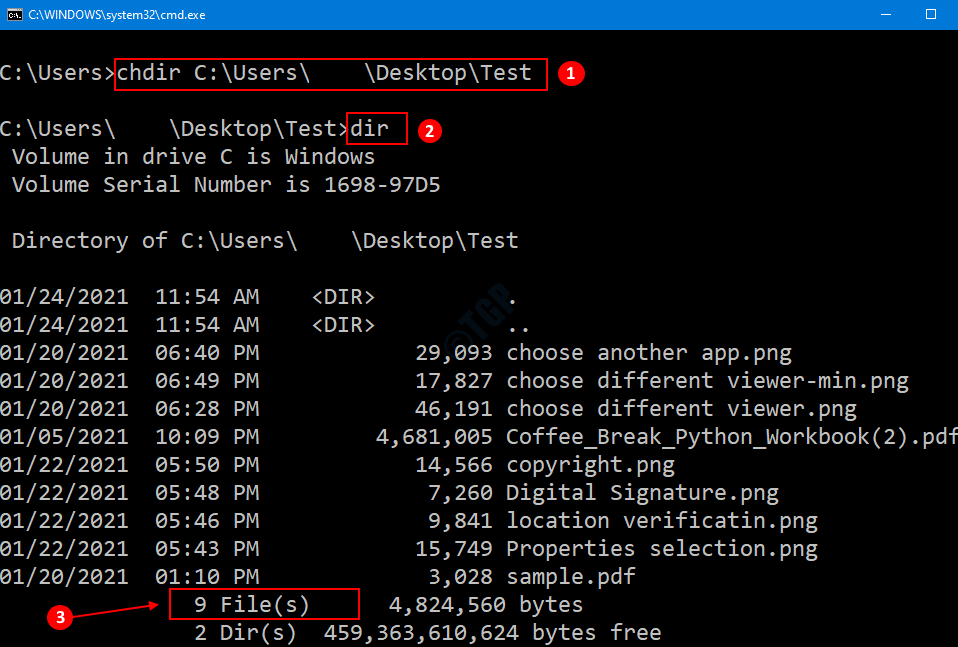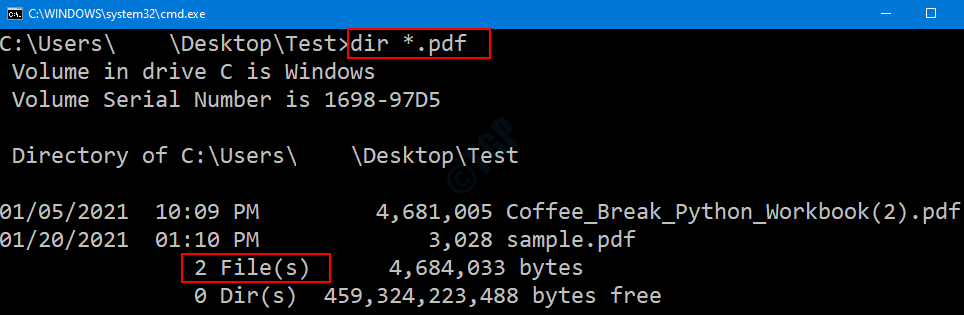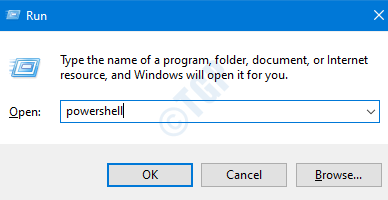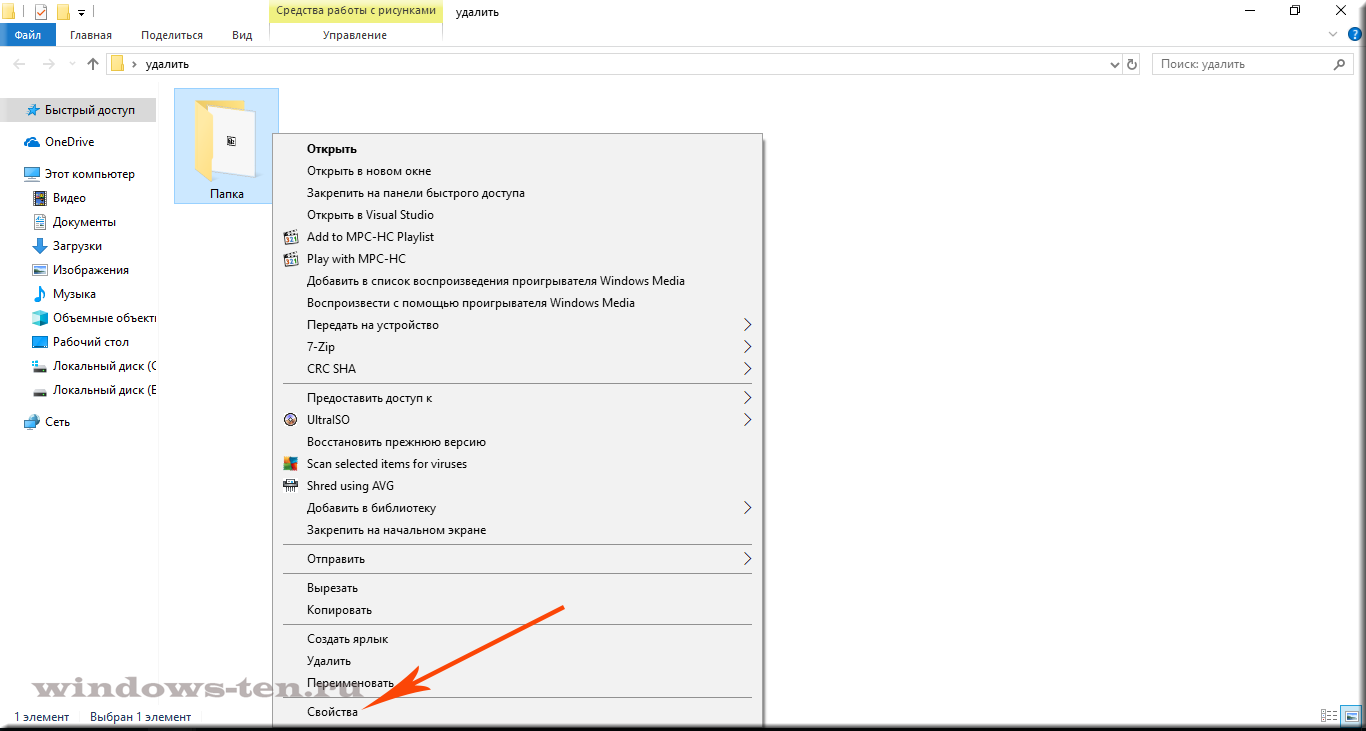Может возникнуть ситуация, когда нам понадобится количество файлов / папок в данной папке. Такие данные особенно необходимы для автоматизации или для ведения статистики. Какой бы ни была причина, подсчет файлов вручную займет много времени, если в папке много файлов. В Windows есть различные варианты, помогающие пользователям с подсчетом. В этой статье давайте обсудим различные способы получить общее количество файлов в папке и общее количество файлов определенного типа в папке.
Решение 1. Из проводника
Держать Windows + R одновременно клавиши, чтобы открыть тип объявления «Окно запуска» исследователь и ударил Входить
Кроме того, вы можете дважды щелкнуть значок проводника на панели задач, чтобы открыть окно проводника.
Вы также можете сделать это, удерживая вместе клавиши Windows + e.
Найдите папку, из которой следует подсчитать общее количество файлов.
Метод 1: из нижнего левого угла
Случай 1. Подсчитайте общее количество файлов
Перейдите в папку. В нижнем левом углу вы можете увидеть общее количество элементов в этой папке.
Случай 2: подсчет определенных расширений файлов
в поиск на вкладке в правом верхнем углу окна введите *. и ударил входить
Например, если вы хотите подсчитать общее количество файлов PDF в папке, на вкладке поиска, скажем, * .pdf, и ударил Входить.
В правом нижнем углу вы можете увидеть количество. См. Снимок ниже.
Метод 2: Использование настроек вкладки «Просмотр»
Случай 1. Подсчитайте общее количество файлов
В папке Menu,
- Из Вид таб.
- Выберите Панель подробностей
- С правой стороны появится панель «Подробности» с общим количеством элементов (файлов / папок) в этой папке.
Или щелкните в любом месте экрана (кроме любых элементов или параметров меню) и нажмите Ctrl + Alt + P, чтобы открыть панель сведений.
Случай 2: подсчет определенных расширений файлов
в поиск на вкладке в правом верхнем углу окна введите *. и ударил входить
Например, если вы хотите подсчитать общее количество файлов PDF в папке, на вкладке поиска, скажем, * .pdf, и ударил Входить.
Теперь следуйте инструкциям в разделе «Случай 1» и включите панель «Подробности», вы можете увидеть количество на панели «Подробности».
Метод 3: из свойств
Шаг 1. Щелкните папку правой кнопкой мыши и выберите Характеристики
Шаг 2. В окне «Свойства» под Общий вкладка Содержит В разделе указано количество элементов (файлов и папок) в этой папке.
Решение 2. Из командной строки
Открыть окно выполнения (Windows + R) и введите cmd и нажмите Входить.
В окне командной строки перейдите к расположению папки, используя чдир команду следующим образом:
чдир
Например, чтобы перейти к папке Test на рабочем столе, мы указываем полный путь к ней следующим образом:
chdir C: \ Users \ User1 \ Desktop \ Test
Случай 1. Подсчитайте общее количество файлов
Теперь, когда каталог изменен на нужную папку. мы говорим,
реж
Внизу мы видим количество файлов. См. Изображение ниже.
Случай 2: подсчет определенных расширений файлов
Чтобы найти количество файлов определенного типа в папке, мы даем команду:
dir *.
Например, если мы хотим найти общее количество файлов PDF в папке Test, мы говорим:
dir * .pdf
См. Снимок ниже
Решение 3. Из Power Shell
Открыть окно выполнения (Windows + R) и введите Powershell и нажмите Входить.
Случай 1. Подсчитайте общее количество файлов
В окне PowerShell введите следующую команду
Запись-хост ( | мера) .Count
Например, если мы хотим поместить файл в папку test, которая находится в папке Desktop, мы должны указать следующее:
Write-Host (C: \ Users \ User1 \ Desktop \ Test | мера) .Count
Более подробную информацию см. На снимке ниже.
Случай 2: подсчет определенных расширений файлов
Чтобы найти количество файлов определенного типа в папке, мы даем команду:
Запись-хост ( * .pdf | мера) .Count
Например, если мы хотим найти общее количество файлов PDF в папке Test, мы говорим:
Write-Host (C: \ Users \ User1 \ Desktop \ Test * .pdf | measure) .Count
См. Снимок ниже
Это все. Спасибо за чтение. Надеюсь, это было информативным. Прокомментируйте и сообщите нам решение, которое вам понравилось больше всего.

Вы можете быть удивлены тем, сколько файлов у вас на жестком диске.
Жесткие диски в компьютерах, кажется, неуклонно становятся больше из года в год. На старых компьютерах было обычным делом иметь только 30 ГБ, а иногда и меньше свободного места на жестком диске. Сегодняшние компьютеры имеют жесткие диски с объемом памяти более 500 ГБ, а у некоторых их гораздо больше. Если у вас большой жесткий диск, у вас, вероятно, хранится так много файлов, что вы не можете вспомнить, сколько или даже где они все находятся. Если вы когда-нибудь хотели узнать точное количество файлов на вашем жестком диске, простой трюк даст вам ответ.
Шаг 1
Нажмите кнопку «Пуск», затем в строке поиска введите «cmd».
Шаг 2
Нажмите «cmd.exe», когда он появится в окне результатов. Откроется командная строка.
Шаг 3
Введите без кавычек «dir / s / a-d c:». Убедитесь, что вы ввели пробелы между «dir», «/ s», «/ a-d» и «c:». Если пробелов нет, это не сработает.
Шаг 4
Нажмите «Enter». Компьютер просканирует все файлы на вашем жестком диске. Если у вас много файлов, это может занять несколько минут.
Шаг 5
Просмотрите результаты, когда сканирование закончится, в разделе «Всего файлов в списке:» внизу страницы.
Подсказка
Кроме диска C: можно сканировать и другие жесткие диски. Если к компьютеру подключен внешний жесткий диск, введите его букву в командной строке вместо «c».
Как узнать какое количество файлов и папок содержится внутри директории.
Есть множество причин, по которым может понадобиться узнать, сколько папок и/или файлов содержится внутри определенной папки. Например, чтобы быстро посчитать, сколько в директории видеозаписей или фотографий, но это самый бытовой пример и чаще всего востребованный пользователями. А вообще, значение этого «параметра» довольно часто нужно будет узнавать по тем или иным причинам.
Итак, для того, чтобы посмотреть, сколько папок и файлов находится внутри каталога нужно:
- Щелкнуть по выбранному объекту ПРАВОЙ кнопкой мыши
- И, в появившемся контекстном меню, выбрать строку «Свойства» (как правило, она находится в самом конце списка)
. - После чего, перед вами появится окно с описанием основных характеристик выбранного файла или каталога,
а в строке «Содержит» — будет указана нужная нам информация.
.
Загрузка…
Как узнать количество файлов на компьютере: инструкция по шагам
Подзаголовки:
— Использование стандартных средств ОС Windows
— Использование программы TreeSize
— Советы по оптимизации хранения файлов
Инструкция по шагам:
1. Использование стандартных средств ОС Windows
— Откройте проводник (нажмите на значок папки на панели задач или в меню «Пуск»)
— Выберите диск, на котором хотите посмотреть количество файлов
— Нажмите правой кнопкой мыши на диске и выберите «Свойства»
— В открывшемся окне посмотрите на количество файлов и папок прямо под графиком занятого и свободного пространства
2. Использование программы TreeSize
— Скачайте и установите программу TreeSize https://www. jam-software. com/treesize_free/
— Откройте программу и выберите диск, на котором хотите посмотреть количество файлов
— Дождитесь завершения сканирования диска
— В верхней панели программы посмотрите на количество файлов и папок
Советы по оптимизации хранения файлов:
— Удаляйте ненужные файлы и программы
— Используйте внешние жесткие диски или облачное хранилище для хранения больших объемов данных
— Сортируйте файлы и документы по папкам и давайте им понятные имена
— Выполняйте резервное копирование своих файлов и документов для защиты от потери данных
Изменить: это около 300 000 файлов для новой установки, намного меньше, чем я, честно говоря, ожидал.
-
1
Сколько файлов в Windows 10? -
2
Сколько файлов Windows? -
3
Сколько файлов на моем компьютере? -
4
Сколько папок в Windows 10? -
5
Как посчитать файлы в папке в Windows 10? -
6
Какой самый важный файл в Windows? -
7
Какие файлы удалить, чтобы сломать Windows? -
8
Где находится системный корень на диске C? -
9
Как считать расширения файлов в Windows? -
10
Как подсчитать количество файлов в папке PDF? -
11
Сколько вложенных папок может быть в Windows 10? -
12
Какие пять основных папок в Windows 10? -
13
Сколько папок может быть в Windows?
Выберите все папки, нажав CTRL+A. Щелкните правой кнопкой мыши выделенную область и выберите «Свойства». Подождите, пока ваш компьютер не закончит подсчет всех файлов на диске. Вы найдете общее количество файлов в верхней части окна свойств.
Сколько файлов Windows?
Реклама
Массажная подушка с прогревом
- Способствует снятию отёков, мышечного напряжения и усталости
- Способствует избавлению от дискомфорта в суставах и мышцах
- Заменяет полноценный сеанс массажа
Подробнее >>>
Сколько файлов в Windows? Файловая система Windows в настоящее время NTFS. Максимальное количество файлов на томе 4 294 967 295.
Сколько файлов на моем компьютере?
Перейдите к папке, содержащей файлы, которые вы хотите подсчитать. Выделите один из файлов в этой папке и нажмите сочетание клавиш Ctrl + A, чтобы выделить все файлы и папки в этой папке. В строке состояния Проводника вы увидите, сколько файлов и папок выделено, как показано на изображении ниже.
Сколько папок в Windows 10?
Реклама
Массажная подушка с прогревом
- Способствует снятию отёков, мышечного напряжения и усталости
- Способствует избавлению от дискомфорта в суставах и мышцах
- Заменяет полноценный сеанс массажа
Подробнее >>>
Windows 10 делит жесткие диски вашего компьютера на множество папок, чтобы разделить множество ваших проектов. Windows дает вам шесть основных папок для хранения ваших файлов. Для удобства доступа они расположены в разделе «Этот компьютер» панели навигации в левой части каждой папки.
пссст: Почему процесс Android Acore останавливается?
Как посчитать файлы в папке в Windows 10?
ТОП-3 безопасных займов без процентов
WEBBANKIR
— Ставка: 0%
— Сумма: до 30 000 рублей
— Срок: до 30 дней
СрочноДеньги
— Ставка: 0%
— Сумма: до 8 500 рублей
— Срок: до 7 дней
Max Credit
— Ставка: 0%
— Сумма: до 10 000 рублей
— Срок: до 30 дней
Носить Файловый браузер
Реклама
Массажная подушка с прогревом
- Способствует снятию отёков, мышечного напряжения и усталости
- Способствует избавлению от дискомфорта в суставах и мышцах
- Заменяет полноценный сеанс массажа
Подробнее >>>
Откройте папку и выберите все вложенные папки или файлы вручную или нажав сочетание клавиш CTRL+A. Если вы выбираете вручную, вы можете выбрать и пропустить определенные файлы. Теперь вы можете увидеть общее количество в левом нижнем углу окна. Повторите то же самое для файлов внутри папки и подпапки.
Какой самый важный файл в Windows?
Самые важные и незаменимые файлы на вашем компьютере ваши личные файлы. Системные файлы Windows и т.д.
Какие файлы удалить, чтобы сломать Windows?
Если вы действительно удалили свой Папка System32, это может повредить вашу операционную систему Windows, и вам потребуется переустановить Windows, чтобы она снова заработала должным образом. Чтобы продемонстрировать это, мы попробуем удалить папку System32, чтобы точно увидеть, что происходит.
Где находится системный корень на диске C?
По умолчанию системная корневая папка для Microsoft Windows С:/виндовс. Однако это может быть изменено по разным причинам. Активный раздел на жестком диске может быть обозначен буквой, отличной от C:, или операционная система может быть Windows NT, и в этом случае корневой папкой системы по умолчанию является C:/WINNT.
Как считать расширения файлов в Windows?
Чтобы считать файлы по расширению в Windows с помощью этого программного обеспечения, вам нужно нажмите на опцию «Показать таблицу деталей». Он доступен рядом со значком гистограммы в нижней центральной части интерфейса. Как только вы нажмете на эту опцию, вы увидите разные столбцы.
пссст: Существует ли операционная система Android для ноутбуков?
Как подсчитать количество файлов в папке PDF?
Подсчет номеров страниц файлов PDF в папке на листе с кодом VBA
- Откройте рабочий лист, на который вы хотите получить PDFфайлы и номера страниц.
- Удерживая нажатой клавишу ALT + F11, откроется окно Microsoft Visual Basic для приложений.
- Щелкните Вставить > Модуль и вставьте следующий макрос в окно модуля.
Сколько вложенных папок может быть в Windows 10?
Каждый может жить максимум 128 верхний уровень папок, но нет смысла ограничивать количество папок подуровня.
Какие пять основных папок в Windows 10?
Ответ. Этот ПК с Windows 10 представляет собой эволюцию программы «Мой компьютер» по сравнению с предыдущей версией и сохраняет шесть папок по умолчанию: Рабочий стол, документы, загрузки, документы, изображения, видеопоследние пять из которых похожи на библиотечные папки.
Сколько папок может быть в Windows?
ты можешь поставить 4 294 967 295 файлов в одной папке, если диск отформатирован в NTFS (это было бы необычно, если бы это было не так), если он не превышает 256 терабайт (размер и пространство для одного файла) или все доступное дисковое пространство, в зависимости от того, что меньше.